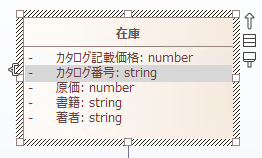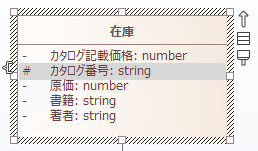ダイレクト編集では属性や操作の可視性も簡単に編集することができます。
編集するには、次の手順で行います。
# |
操作方法 |
1 |
対象の要素が含まれるダイアグラムを開きます。 |
2 |
要素を選択し、編集対象の操作や属性を選択します。これにより、編集モードに入ります。
|
3 |
マウスを右クリックし、「選択した項目を編集」を選択するか、あるいは [F2] キーを押して属性や操作を編集状態にします。 選択した属性や操作がハイライトされます。 |
4 |
カーソルを属性や操作の可視性部分に移動し、今までの可視性を削除します。 |
5 |
その後、新しい可視性を入力します。可視性は次の記号で選択します。
|
6 |
その後、[Enter]キーを押すと変更が保存されます。 また、[Esc]キーを押すと変更がキャンセルされます。 変更を保存すると、ダイアグラムの表示内容も更新されます。(上の画像で、「カタログ番号」の可視性が変更されています。) |